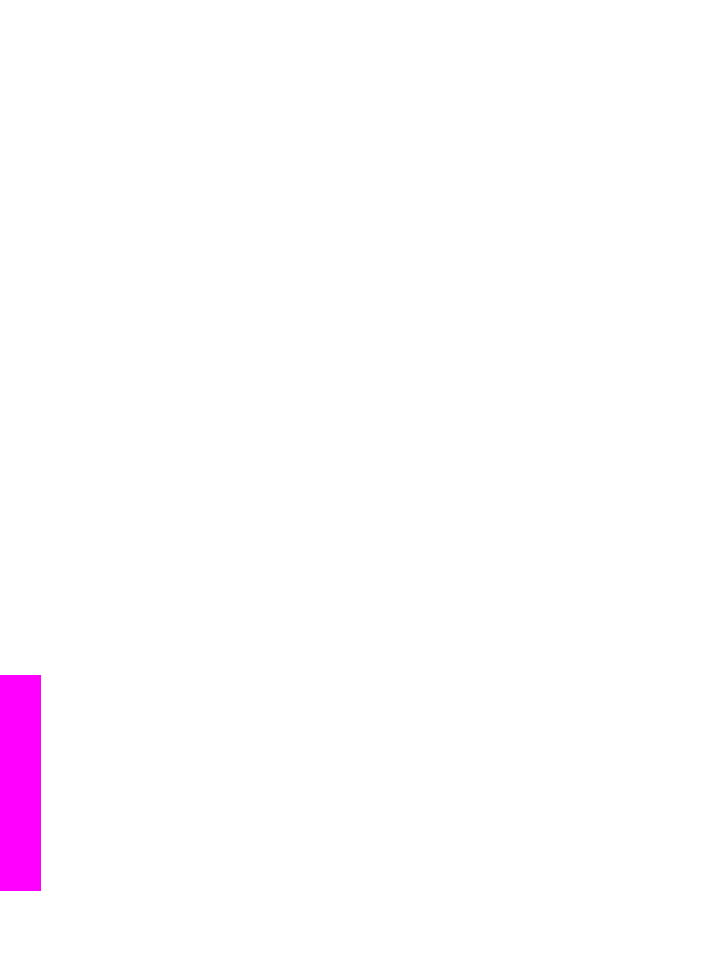
Odpravljanje napak pri nameščanju strojne opreme
S tem odstavkom si pomagajte pri reševanju morebitnih težav pri nameščanju strojne
opremeHP all-in-one.
Poglavje 16
156
HP Officejet 7300/7400 series all-in-one
Informacije
o
odpravljanju
napak
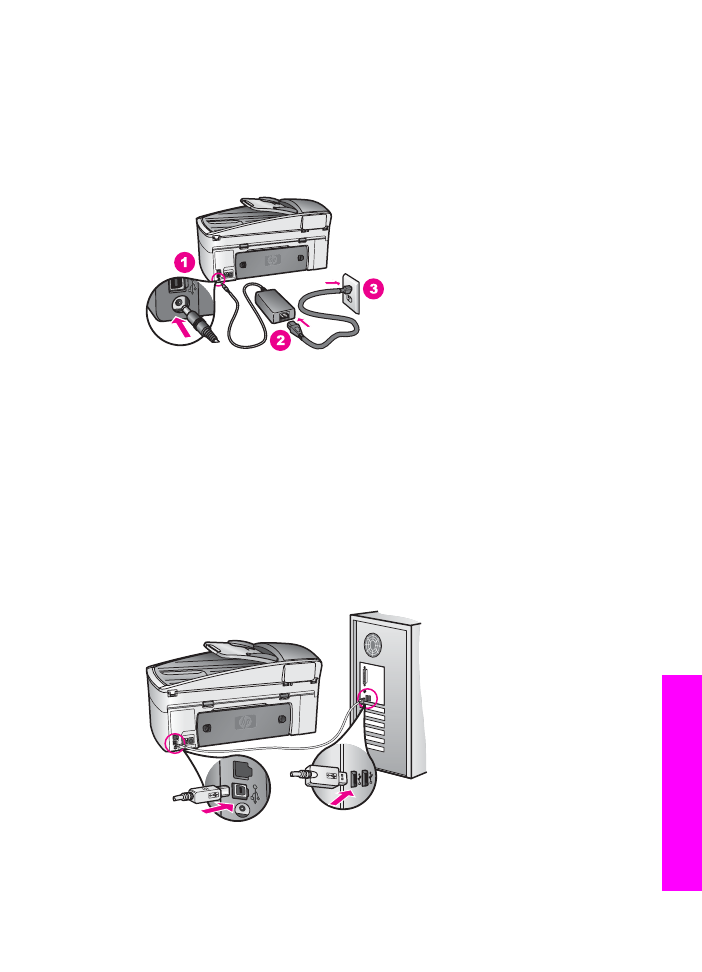
HP all-in-one se ne vklopi
Rešitev
Preverite, ali so vsi napajalni kabli pravilno povezani, in počakajte nekaj sekund,
da se HP all-in-one vklopi. Če ste tokrat prvič vklopili HP all-in-one, lahko vklop
traja do ene minute. Če je HP all-in-one vključen v razdelilnik, naj bo le-ta
vklopljen.
Moj USB kabel ni povezan
Rešitev
Preden povežete USB kabel, namestite programsko opremo, ki je priložena
HP all-in-one. Med nameščanjem USB kabla ne vklapljajte, dokler vas navodila
na zaslonu ne pozovejo k temu. Zaradi povezovanja USB kabla pred pozivom
lahko pride do napak.
Ko namestite programsko opremo, je povezovanje računalnika z napravo HP all-
in-one prek USB kabla enostavno. En konec USB kabla vključite v hrbtno stran
računalnika, drugi konec pa v hrbtno stran naprave HP all-in-one. Povezava je
mogoča s vsemi USB vrati na hrbtni strani računalnika.
Opomba
AppleTalk ni podprt.
Na barvnem grafičnem zaslonu se je izpisalo sporočilo o namestitvi pokrivala
nadzorne plošče
Uporabniški priročnik
157
Informacije
o
odpravljanju
napak
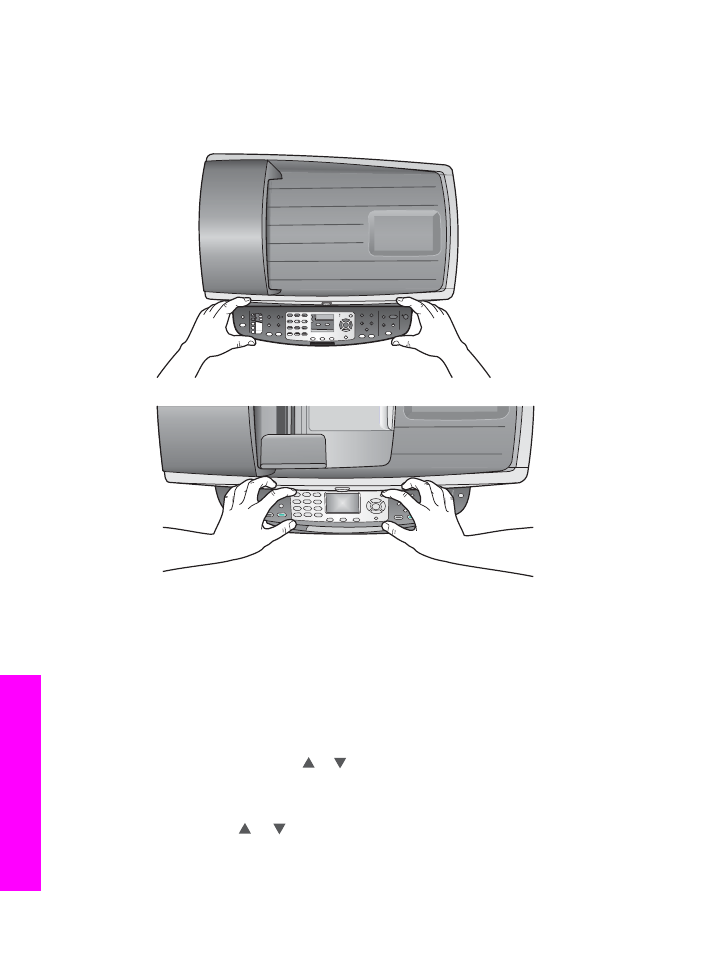
Rešitev
To lahko pomeni, da pokrivalo nadzorne plošče ni nameščeno ali pa je
nameščeno nepravilno. Pokrivalo položite preko tipk na vrhu naprave HP all-in-
one, ga poravnajte in pričvrstite na mesto.
Na barvnem grafičnem zaslonu se prikazuje napačen jezik
Rešitev
Običajno se jezik in država/regija nastavita ob prvi nastavitvi naprave HP all-in-
one. Nastavitve pa lahko kadarkoli spremenite na naslednji način:
1
Pritisnite
Nastavitev
.
2
Pritisnite
7
in nato
1
.
S tem se izbere
Nastavitve
in nato
Nastavitev jezika& in džave/regije
.
Prikaže se seznam jezikov. Po seznamu jezikov se lahko pomikate s
pritiskanjem puščic in .
3
Ko je označen želeni jezik, pritisnite
OK
.
4
Ob pozivu pritisnite
1
za Da ali
2
za Ne.
Prikažejo se države/regije za izbrani jezik. Za pomikanje po seznamu
pritisnite ali .
5
S pomočjo tipkovnice vnesite dvomestno številko za ustrezno državo/regijo.
6
Ob pozivu pritisnite
1
za Da ali
2
za Ne.
Poglavje 16
158
HP Officejet 7300/7400 series all-in-one
Informacije
o
odpravljanju
napak
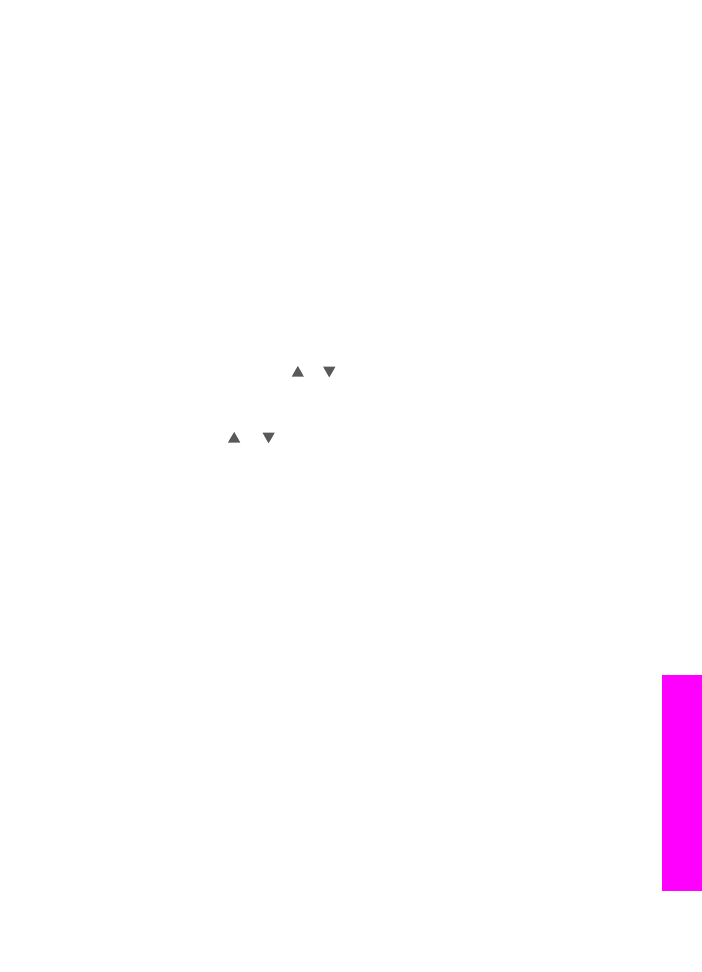
Natisnite
Poročilo o samopreizkusu
za potrditev jezika in države/regije:
1
Pritisnite
Nastavitev
.
2
Pritisnite
1
in nato
4
.
Na ta način izberete
Natisni poročilo
in nato
Poročilo o samopreizkusu
.
V menijih na grafičnem barvnem zaslonu se prikazujejo napačne mere
Rešitev
Med nastavitvijo HP all-in-one ste mogoče izbrali napačno državo/regijo. Z
izbrano državo/regijo določite velikosti papirja, prikazane na barvnem grafičnem
zaslonu.
Za spremembo države/regije ponovno nastavite privzeti jezik. Običajno se jezik in
država/regija nastavita ob prvi nastavitvi naprave HP all-in-one. Nastavitve pa
lahko kadarkoli spremenite na naslednji način:
1
Pritisnite
Nastavitev
.
2
Pritisnite
7
in nato
1
.
S tem se izbere
Nastavitve
in nato
Nastavitev jezika& in džave/regije
.
Prikaže se seznam jezikov. Po seznamu jezikov se lahko pomikate s
pritiskanjem puščic in .
3
Ko je označen želeni jezik, pritisnite
OK
.
4
Ob pozivu pritisnite
1
za Da ali
2
za Ne.
Prikažejo se države/regije za izbrani jezik. Za pomikanje po seznamu
pritisnite ali .
5
S pomočjo tipkovnice vnesite dvomestno številko za ustrezno državo/regijo.
6
Ob pozivu pritisnite
1
za Da ali
2
za Ne.
Natisnite
Poročilo o samopreizkusu
za potrditev jezika in države/regije:
1
Pritisnite
Nastavitev
.
2
Pritisnite
1
in nato
4
.
Na ta način izberete
Natisni poročilo
in nato
Poročilo o samopreizkusu
.
Na barvnem grafičnem zaslonu se je izpisalo sporočilo za poravnavo kartuš
Rešitev
HP all-in-one vas pozove, da kartuši poravnate vsakokrat, ko vstavite novo
kartušo. Za dodatne informacije si oglejte
Poravnava tiskalnih kartuš
.
Opomba
Če odstranite in ponovno vstavite isto tiskalno kartušo, vas HP all-in-
one ne bo pozval, da poravnate kartuši. HP all-in-one si zapomni
vrednosti poravnave za to kartušo, zato vam kartuš ni treba ponovno
poravnavati.
Na barvnem grafičnem zaslonu se je izpisalo sporočilo o neuspeli poravnavi
kartuš
Vzrok
V vhodnem predalu je naložen napačen papir.
Rešitev
Če imate ob poravnavi tiskalnih kartuš v vhodnem predalu naložen barvni papir,
poravnava ne bo uspešna. V vhodni predal naložite še neuporabljen navaden bel
Uporabniški priročnik
159
Informacije
o
odpravljanju
napak
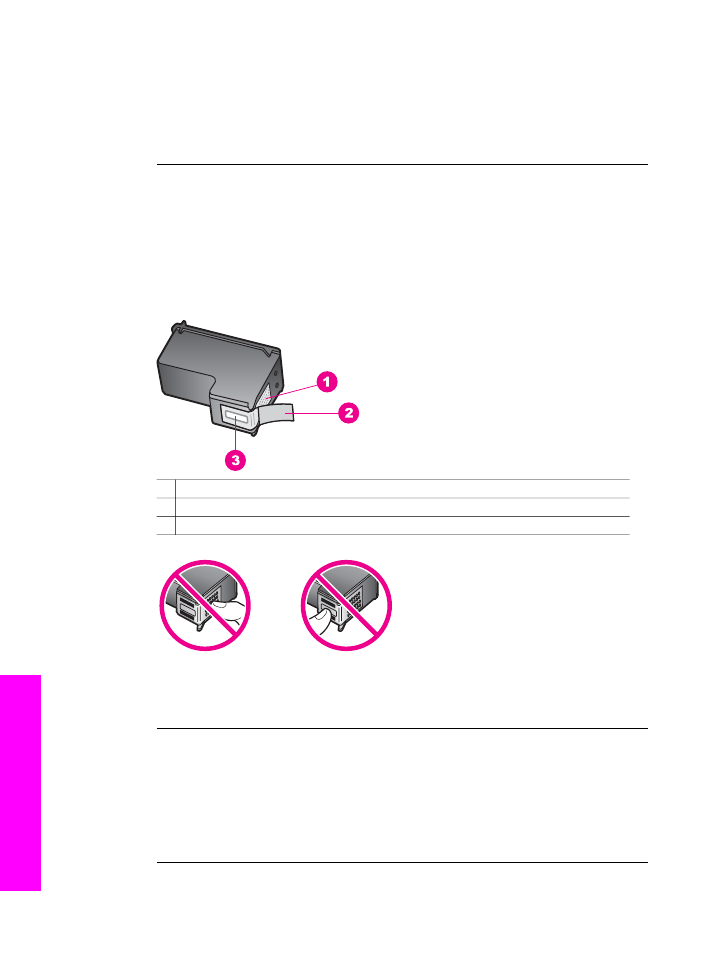
papir velikosti Letter ali A4 in poskusite znova. Če je poravnava ponovno
neuspešna, imate morda okvarjen senzor ali tiskalno kartušo.
Obrnite se na HP-jevo službo za podporo. Obiščite
www.hp.com/support
. Če vas
pozove, izberite državo/regijo in kliknite Contact HP (Obrnite se na HP) za
informacije o klicanju tehnične podpore.
Vzrok
Zaščitni trak prekriva tiskalni kartuši.
Rešitev
Preverite obe tiskalni kartuši. Če plastični trak še vedno prekriva brizgalni šobi, ga
nežno odstranite tako, da potegnete rožnat jeziček. Ne dotikajte se brizgalnih šob
ali bakreno obarvanih kontaktov.
1 Bakreno obarvani kontakti
2 Plastični trak z rožnatim jezičkom (pred vstavitvijo kartuše ga je potrebno odstraniti)
3 Brizgalne šobe pod trakom
Ponovno vstavite kartuši in preverite, ali sta povsem vstavljeni in ali sta skočili na
mesto.
Vzrok
Kontakti tiskalne kartuše niso v stiku s kontakti nosilca kartuš.
Rešitev
Odstranite in ponovno vstavite tiskalni kartuši. Preverite, ali sta povsem vstavljeni
in ali sta skočili na mesto.
Poglavje 16
160
HP Officejet 7300/7400 series all-in-one
Informacije
o
odpravljanju
napak

Vzrok
Okvara tiskalne kartuše ali senzorja.
Rešitev
Obrnite se na HP-jevo službo za podporo. Obiščite
www.hp.com/support
. Če vas
pozove, izberite državo/regijo in kliknite Contact HP (Obrnite se na HP) za
informacije o klicanju tehnične podpore.
HP all-in-one ne tiska
Rešitev
Če HP all-in-one in računalnik ne komunicirata, poskusite naslednje:
●
Preverite USB kabel. Če uporabljate starejši kabel, morda ne bo deloval
pravilno. Povežite ga z drugim izdelkom, da bi preverili njegovo delovanje. V
primeru težav bo mogoče potrebno zamenjati USB kabel. Preverite, da kabel
ni daljši od 3 metrov .
●
Preverite, ali računalnik podpira USB. Nekateri operacijski sistemi, kot sta
Windows 95 in Windows NT, ne podpirajo USB povezave. Za dodatne
informacije preberite dokumentacijo, ki je priložena vašemu operacijskemu
sistemu.
●
Preverite povezavo med napravo HP all-in-one in računalnikom. Preverite, ali
je USB kabel priključen v USB vrata na hrbtni strani naprave HP all-in-one.
Poskrbite, da bo drugi konec USB kabla priključen v USB vrata na
računalniku. Ko je kabel ustrezno povezan, izklopite in nato ponovno vklopite
HP all-in-one.
Uporabniški priročnik
161
Informacije
o
odpravljanju
napak
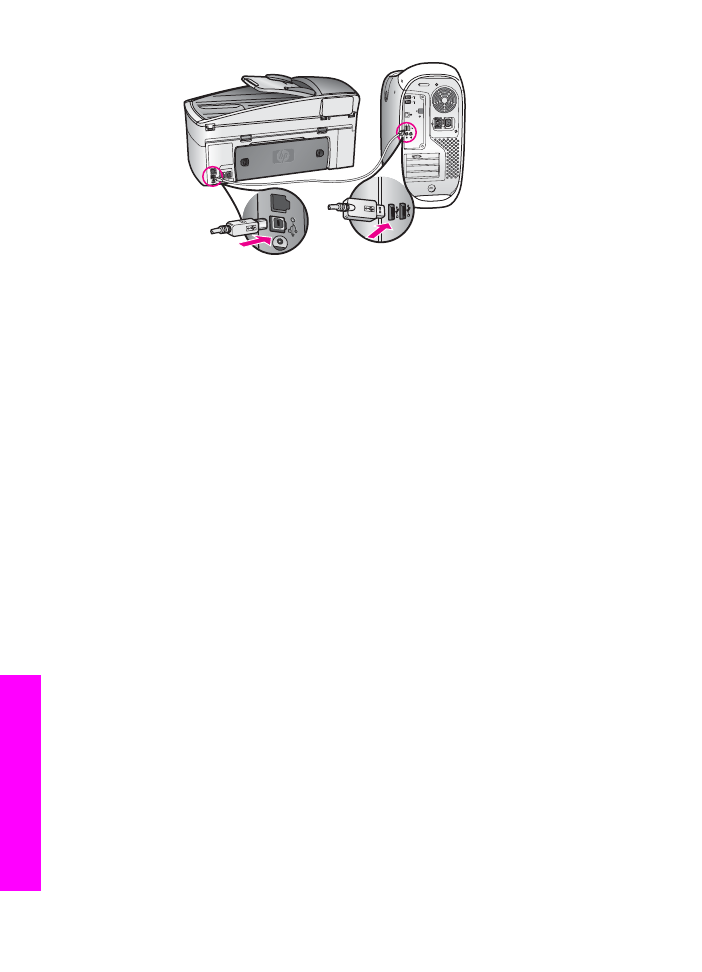
●
Preverite druge tiskalnike ali skenerje. Morda bo potrebno starejše izdelke
izklopiti iz računalnika.
●
Če je HP all-in-one povezan v omrežje, si oglejte omrežni vodnik, ki je
priložen napravi HP all-in-one.
●
Ko preverite povezave, poskusite ponovno zagnati računalnik. Izklopite in
ponovno vklopite HP all-in-one.
●
Če je potrebno, odstranite in ponovno namestite programsko opremo za
HP Image Zone. Priskrbite si dodatne o odstranjevanju programske opreme.
●
Če je potrebno, odstranite in ponovno namestite programsko opremo za
HP Image Zone. Za dodatne informacije o odstranjevanju programske
opreme si oglejte natisnjeni uporabniški priročnik, ki je priložen napravi
HP all-in-one.
Za dodatne informacije o nastavitvi naprave HP all-in-one in povezovanju z
računalnikom si oglejte navodila za nameščanje, ki so priložena napravi HP all-in-
one.
Na barvnem grafičnem zaslonu sem prejel sporočilo o zagozdenem papirju ali
blokiranem nosilcu
Rešitev
Če se na barvnem grafičnem zaslonu prikaže sporočilo o napaki zaradi
zagozditve papirja ali blokiranja nosilca, je morebiti v napravi HP all-in-one
kakšen del embalaže. Odprite vrata za dostop do nosilca kartuš, da odkrijete
kartuši in odstranite dele embalaže (kot sta trak ali karton) ali kakršnekoli druge
dele, ki blokirajo nosilec.